Heim >Backend-Entwicklung >Golang >Teilen praktischer VSCode-Tipps: Machen Sie Ihr Programmierleben komfortabler!
Teilen praktischer VSCode-Tipps: Machen Sie Ihr Programmierleben komfortabler!
- PHPzOriginal
- 2024-03-25 21:27:041236Durchsuche
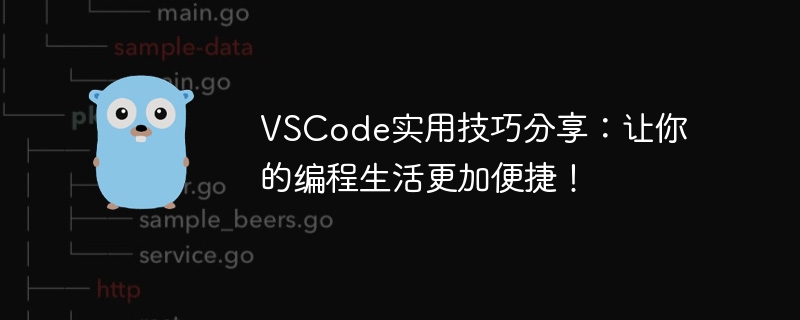
VSCode praktische Tipps teilen: Machen Sie Ihr Programmierleben komfortabler!
Mit der rasanten Entwicklung der Programmierbranche entscheiden sich in den letzten Jahren immer mehr Programmierer für die Verwendung von Visual Studio Code (kurz VSCode) als ihre wichtigste integrierte Entwicklungsumgebung. VSCode verfügt über eine Fülle von Funktionen und Plug-Ins, die den Anforderungen verschiedener Programmiersprachen gerecht werden können, und unterstützt zudem ein hohes Maß an Anpassungsmöglichkeiten, was es zu einem der bevorzugten Tools für viele Entwickler macht. In diesem Artikel geben wir einige praktische Tipps, die Ihnen helfen, VSCode besser zu nutzen und die Effizienz und den Komfort der Programmierung zu verbessern.
1. Tastenkombinationen
Die kompetente Verwendung von Tastenkombinationen kann die Mausbedienung erheblich reduzieren und die Entwicklung beschleunigen. Hier sind einige häufig verwendete Tastenkombinationen:
-
Strg + P: Dateien schnell findenCtrl + P:快速查找文件 -
Ctrl +:打开终端 -
Ctrl + Shift + F:全局搜索 -
Ctrl + Shift + L:选择所有匹配项 -
Ctrl + /:注释/取消注释 -
Ctrl + K, Ctrl + S:显示快捷键列表
2. 代码片段
代码片段是一种快速插入常用代码块的方式,可大大提高编写代码的速度。VSCode已经内置了很多常用代码片段,同时也支持用户自定义代码片段。例如,在JavaScript文件中输入console.log然后按Tab键,即可快速生成一个console.log语句。
3. 扩展插件
VSCode的强大之处在于其丰富的扩展插件库,可以根据自己的需要选择合适的插件来增强功能。以下是一些常用的插件:
-
ESLint:用于代码检查和规范 -
GitLens:集成Git工具,方便查看代码历史和提交信息 -
Live Server:快速启动一个本地服务器预览静态网页 -
Bracket Pair Colorizer:给成对的括号加上不同的颜色,方便阅读
4. 调试功能
VSCode的调试功能十分强大,可以帮助快速定位代码问题。通过在源代码中设置断点,可以逐步跟踪代码执行过程,查看变量的值等。同时,VSCode还支持调试多种语言,如JavaScript、Python等。
下面以一个简单的Python程序为例,演示一下如何使用VSCode调试功能:
# hello.py
def say_hello():
name = input("请输入你的名字:")
print(f"Hello, {name}!")
say_hello()- 在VSCode中打开
hello.py文件; - 点击代码左侧的行号,设置一个断点;
- 点击调试面板中的“启动调试”按钮,选择Python环境;
- 输入名字并按
Enter
Strg + : Terminal öffnen Strg + Umschalt + F: globale Suche
Strg + Umschalt + L: alle Treffer auswählen
Strg + /: kommentieren/kommentieren
Strg + K , Strg + S: Liste der Tastenkombinationen anzeigen🎜🎜2. Codefragmente🎜🎜Codefragmente sind eine Möglichkeit, häufig verwendete Codeblöcke schnell einzufügen, was die Geschwindigkeit beim Schreiben von Code erheblich erhöhen kann. VSCode verfügt über viele integrierte Code-Snippets und unterstützt auch benutzerdefinierte Code-Snippets. Geben Sie beispielsweise console.log in eine JavaScript-Datei ein und drücken Sie die Tabulatortaste, um schnell eine console.log-Anweisung zu generieren. 🎜🎜3. Erweiterungs-Plug-Ins🎜🎜Die Stärke von VSCode liegt in seiner umfangreichen Erweiterungs-Plug-In-Bibliothek. Sie können geeignete Plug-Ins auswählen, um die Funktionen entsprechend Ihren Anforderungen zu erweitern. Im Folgenden sind einige häufig verwendete Plug-Ins aufgeführt: 🎜🎜🎜ESLint: wird zur Codeprüfung und -spezifikation verwendet. 🎜🎜GitLens: integrierte Git-Tools zur Erleichterung der Anzeige des Codeverlaufs und der Übermittlungsinformationen 🎜🎜Live-Server: Starten Sie schnell einen lokalen Server, um eine Vorschau statischer Webseiten anzuzeigen🎜🎜Bracket Pair Colorizer: Fügen Sie Klammerpaaren verschiedene Farben hinzu, um das Lesen zu erleichtern🎜 🎜4. Debugging-Funktion🎜🎜VSCodes Debugging-Funktion ist sehr leistungsstark und kann dabei helfen, Codeprobleme schnell zu lokalisieren. Durch das Setzen von Haltepunkten im Quellcode können Sie den Codeausführungsprozess Schritt für Schritt verfolgen, die Werte von Variablen anzeigen usw. Gleichzeitig unterstützt VSCode auch das Debuggen mehrerer Sprachen wie JavaScript, Python usw. 🎜🎜Das Folgende ist ein einfaches Python-Programm als Beispiel, um die Verwendung der VSCode-Debugging-Funktion zu demonstrieren: 🎜rrreee- 🎜Öffnen Sie die Datei
hello.py in VSCode; 🎜🎜Klicken Sie auf die Zeile Legen Sie auf der linken Seite der Codenummer einen Haltepunkt fest. 🎜🎜Klicken Sie im Debugging-Bereich auf die Schaltfläche „Debuggen starten“ und wählen Sie die Python-Umgebung aus. 🎜🎜Geben Sie den Namen ein und drücken Sie die Eingabetaste. Das Programm stoppt am Haltepunkt. Sie können den Wert einer Variablen anzeigen, die Ausführung schrittweise durchlaufen und vieles mehr. 🎜🎜🎜5. Thema und Schriftarten🎜🎜Personalisierung ist ein Hauptmerkmal von VSCode. Durch Ändern des Themas und der Schriftarten können Sie die Benutzeroberfläche besser an Ihre persönlichen Vorlieben anpassen und die Arbeitseffizienz verbessern. Sie können das Erscheinungsbild der Benutzeroberfläche anpassen, indem Sie unter „Einstellungen“ „Farbthema“ und „Schriftfamilie“ auswählen. 🎜🎜Im Allgemeinen bringt Visual Studio Code als leichtes und leistungsstarkes Entwicklungstool viel Komfort in unser Programmierleben. Natürlich können wir durch die Beherrschung einiger praktischer Fähigkeiten VSCode besser nutzen und die Arbeitseffizienz verbessern. Ich hoffe, dass die Tipps in diesem Artikel für alle hilfreich sein und das Programmieren einfacher und angenehmer machen können! 🎜Das obige ist der detaillierte Inhalt vonTeilen praktischer VSCode-Tipps: Machen Sie Ihr Programmierleben komfortabler!. Für weitere Informationen folgen Sie bitte anderen verwandten Artikeln auf der PHP chinesischen Website!
In Verbindung stehende Artikel
Mehr sehen- So führen Sie ein Python-Programm im Editor aus
- Wo kann man die vscode-Benutzereinstellungen öffnen?
- Wenig bekannte Tipps: Verwenden Sie PS, um Farben anzupassen und den Ton des Bildes zu vereinheitlichen
- Wir teilen praktische Word-Tipps: So entfernen Sie „hartnäckige' leere Seiten!
- Xiaomi Wireless Mouse 3: Dual-Mode-Verbindung, unterstützt 2,4 G und Bluetooth, geeignet für den Betrieb auf mehreren Plattformen, einfach zu bedienen und zu erleben!

